- メインメニューの[
 ]にタッチします。
]にタッチします。 - サブメニューの[ナビゲーション]にタッチします。
- [ルート]にタッチします。
- 各項目を設定します。

設定項目
内容
[迂回エリア]
迂回エリアの登録と編集を行います。
[新旧ルート比較表示]
新旧ルート比較表示のON/OFF設定をします。
[バッテリー低下時充電施設の表示]
充電ステーションリスト自動表示のON/OFF 設定をします。 航続可能距離が少なくなると、自動で充電ステーションリストが表示されます。
[ETC料金表示]
全ルート図表示画面の料金案内をETC料金表示に切りかえます。
OFFにするとETCを使用しない料金表示になります。
工事や通行止め、よく渋滞する場所などが分かっているとき、迂回エリアとして登録しておくと、そのエリアを迂回するルートを探索します。
- メインメニューの[
 ]にタッチします。
]にタッチします。 - [ナビゲーション]にタッチします。
- [ルート]にタッチします。
- [迂回エリア]にタッチします。
- 各項目を設定します。

- 登録した迂回エリアのリストが表示されます。タッチするとタッチした迂回エリアを編集できます。
- 登録した迂回エリアリストの削除を行います。
- 迂回エリアを登録します。